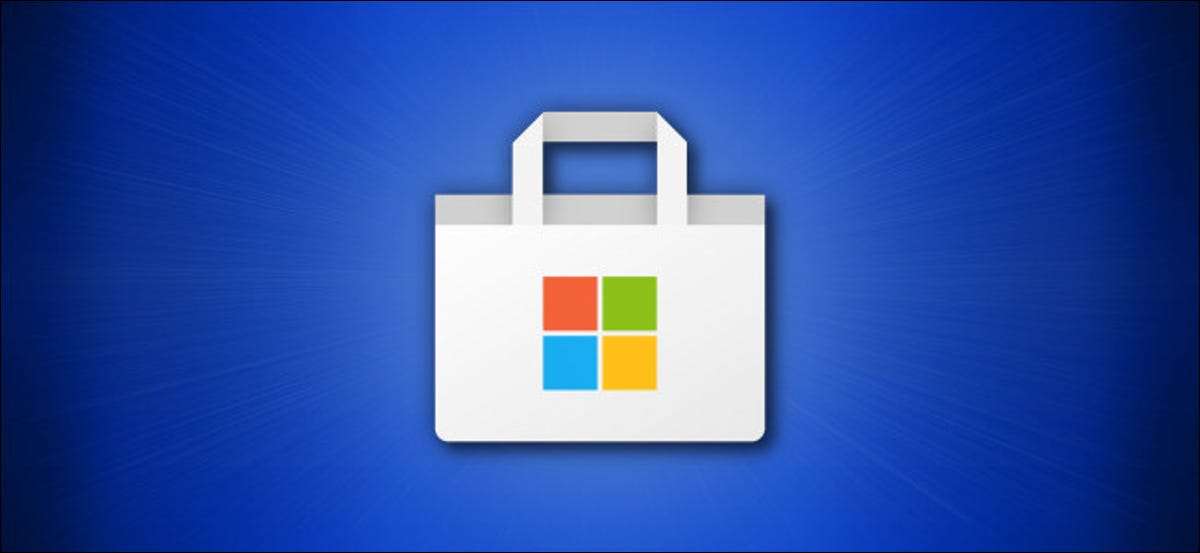
Hvis du har fjernet en Windows 10-app, købte du eller downloades fra Microsoft Store. Og du skal køre det igen, og geninstallerer appen er let. Du kan installere appen på andre pc'er, du logger ind på med den samme Microsoft-konto også. Her er hvordan.
Først skal du åbne Microsoft Store. Hvis du ikke kan finde den, skal du åbne Windows 10's Start-menu og skrive "Microsoft Store", og derefter klikke på ikonet "Microsoft Store", når det vises.
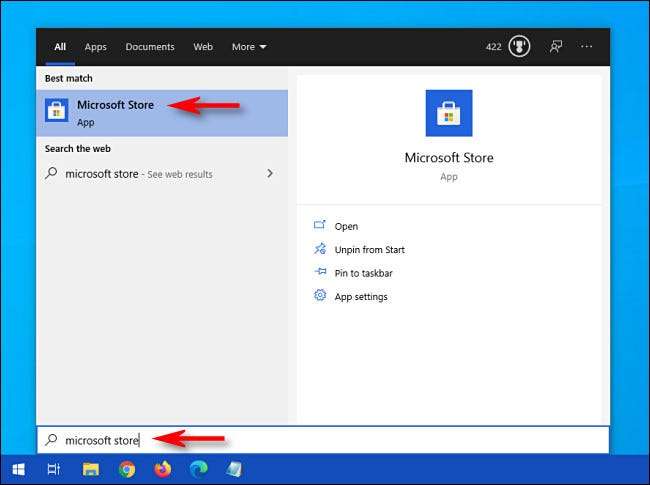
Når Microsoft Store-appen åbnes, skal du klikke på knappen Ellipses (tre prikker) i øverste højre hjørne af vinduet og vælge "My Library" fra menuen.
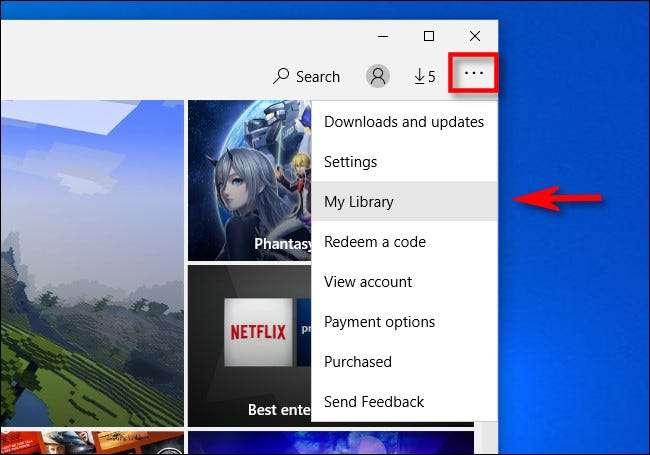
I afsnittet "My Bibliotek" vil du se en liste over Windows 10 apps, du ejer, der er købt eller downloadet fra Microsoft Store.
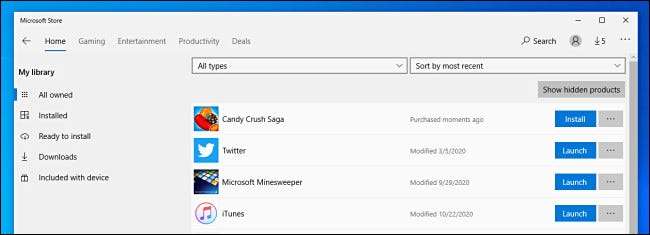
Som standard vil du se en liste over alle apps, herunder dem, du allerede har installeret. For at indsnævre det, klik på "Klar til installation" i menuen Sidebar, og du vil se en liste over apps, der ikke er installeret på din maskine.
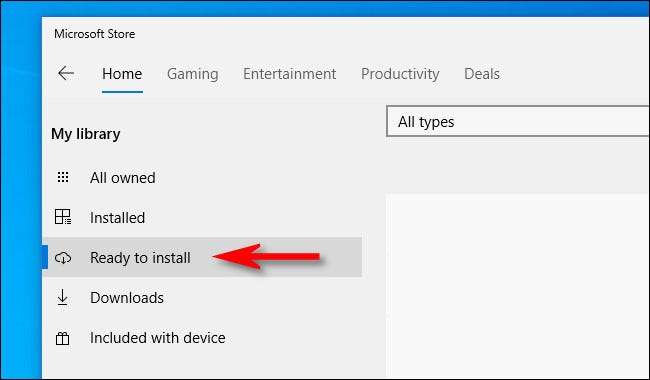
Hvis du har brug for hjælp til at indsnævre listen yderligere, kan du sortere listen efter navn, ved købsdato eller efter type (apps eller spil) ved hjælp af rullemenuerne over listen.

Når du har fundet den app, du gerne vil geninstallere, skal du klikke på knappen "Installer" ved siden af den.
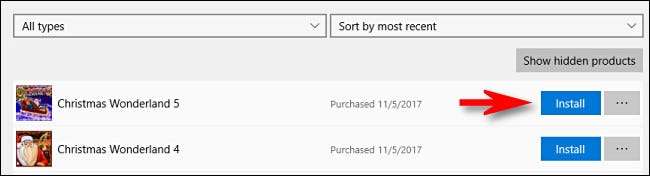
Windows 10 downloades fra Microsoft Store og installeres automatisk. Når installationen er færdig, kan du starte appen ved hjælp af "Start" -knappen i listen, eller bare køre den fra menuen Start.
Hvis du har brug for at geninstallere flere apps, skal du klikke på knappen ved siden af hver enkelt i din "My Bibliotek" i Microsoft Store. Flere downloads og installationer håndteres automatisk. Glad computing!
RELATEREDE: Lær at kende Windows 10 Store







